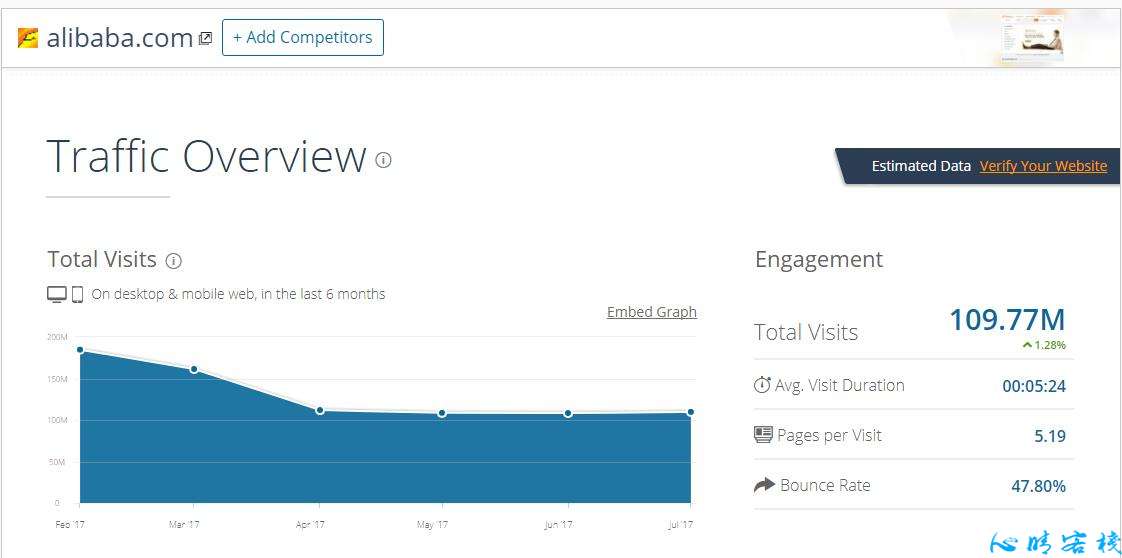在日常使用中,我们可能已在Mac硬盘驱动器上下载了各种应用程序,图片和一些机密文件。有一个Downloads文件夹,其中包含您所有占用空间的下载文件,并且还可能泄露您的隐私。在本文中,我们将向您展示两种删除Mac上的文件并从Mac浏览器中下载历史记录以释放更多空间的方法。
如何使用MacClean在Mac上删除下载和下载历史记录
MacClean是适用于所有Mac的新型智能清洁程序,它使您可以清除Safari,Chrome,Firefox和Opera的下载历史记录,浏览历史记录,Cookie,缓存和会话等互联网垃圾。它还可以一键删除Mac上的下载内容。
如何使用MacClean在Mac上删除下载内容:
MacClean 3 for Mac(系统清理软件)
立即下载
MacClean 3 for Mac是一款功能强大的系统清理软件。如果您经常安装应用程序或下载大量内容,不必要的文件可能会累积,占用磁盘空间并降低计算机速度。macclean3可以帮助您从Mac查找和删除不必要的文件,删除重复项,卸载应用程序,管理扩展程序并安全删除数据,可以让您能够以最佳效率保持Mac清洁和运行!
2019-09-2610.85 MB简体中文
步骤1.运行MacClean,然后从左侧列表中选择Cleanup Tools
步骤2.从实用程序中选择“大文件和旧文件”,然后选择“下载”以开始扫描。

步骤3.现在,您将在Downloads文件夹中看到所有下载,并且可以使用File Type和File Size过滤器选择要删除的下载文件。您还可以通过选择所有文件并单击“清理”按钮,从Mac中删除所有下载内容
如何使用MacClean在Mac上删除下载历史记录
步骤1.运行MacClean并选择Internet Junk。选择包含您要清除的下载历史记录或垃圾文件的浏览器。单击扫描。
步骤2.扫描结束后,选择所需的浏览器以查找下载历史记录。
步骤3.选择所有下载历史记录,然后返回最后一页。单击“清除”从Mac清除下载历史记录。
使用MacClean在Mac上删除下载历史记录
第2部分。如何直接在Mac上删除下载
从扩展坞转到Finder,然后单击它。
进入管理页面后,在左侧列表中找到下载。
单击它,它在右窗格中显示所有下载。
您可以通过按Command + A来选择所有下载,也可以一次选择一个下载。然后右键单击鼠标,然后单击“移至废纸“”。
在Mac上清空垃圾箱。
如何直接在Mac上删除下载
MacClean旨在清理空间和私人空间,让您更加自由地享受生活。
未经允许不得转载:搬瓦工VPS_美国VPS » 如何在Mac上删除下载?MacClean删除下载内容和下载历史记录的步骤!
 搬瓦工VPS_美国VPS
搬瓦工VPS_美国VPS